在办公软件中,一般人用word的时候比较多,我们比较熟悉word中作批注的方法,pdf中怎么进行批注可能不太熟悉。其实,在pdf文件中也可以进行批注。

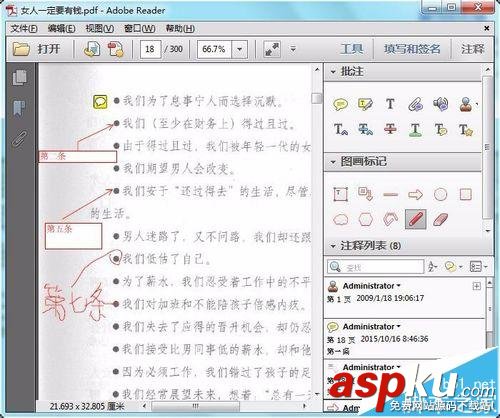
1、打开需要进行批注的pdf文件。
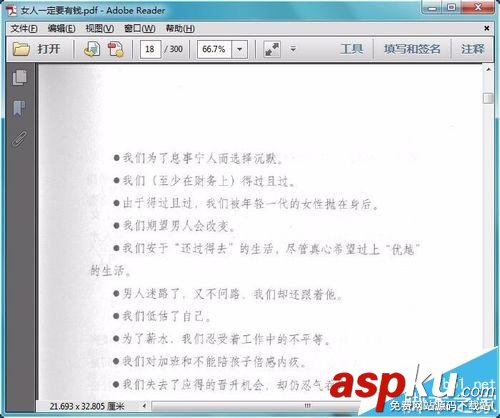
2、点击pdf菜单栏中的“注释”,就会出现批注用的工具。
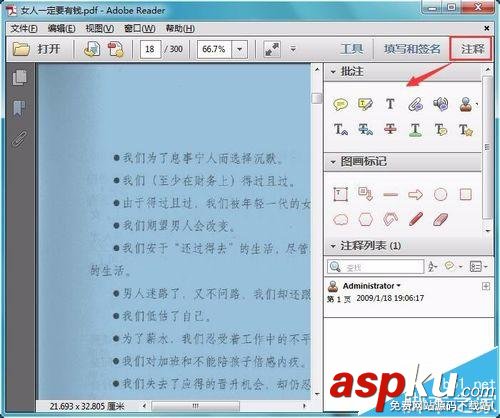
3、点击批注下的添加批注小图标,输入需要批注的文字就可以进行批注了。
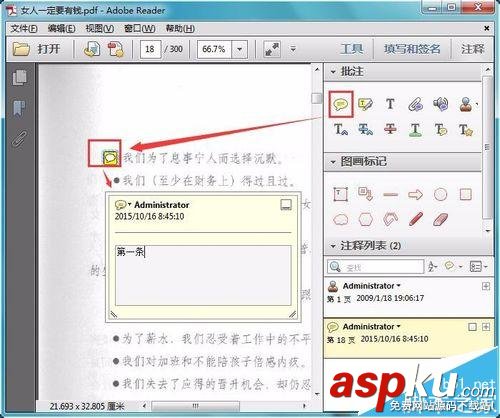
4、批注输入完成,鼠标滑过小图标时可以看见批注内容。
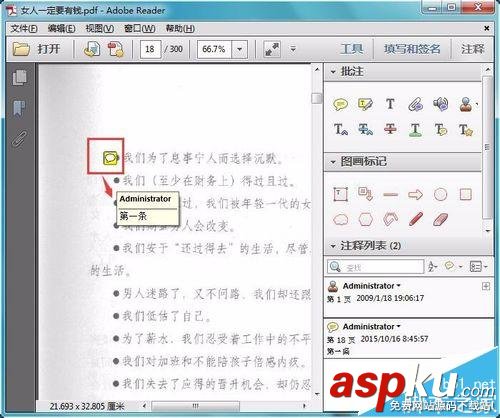
5、可以用图画标记下的“添加文本标记”工具进行批注。
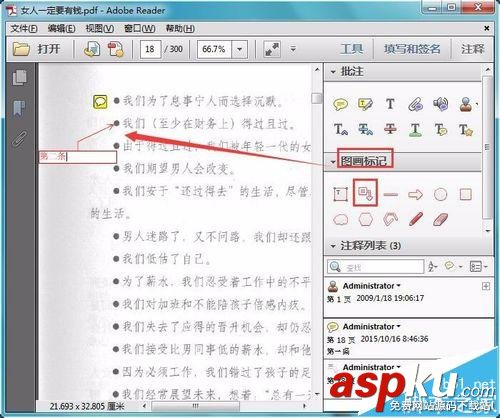
6、还有其他一些可以做批注用的工具,我们可以根据自己的需要进行选择。
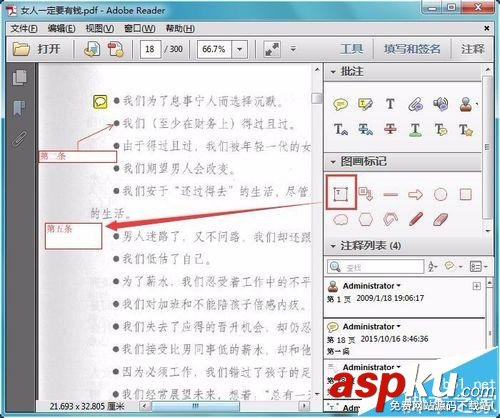
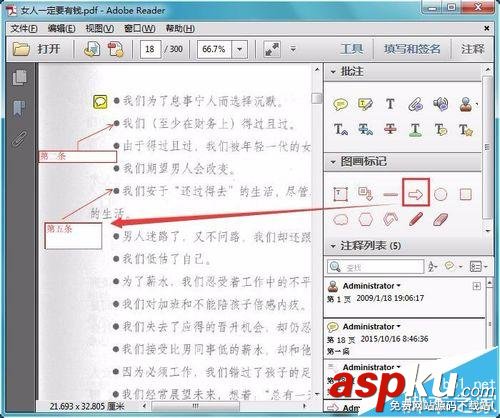
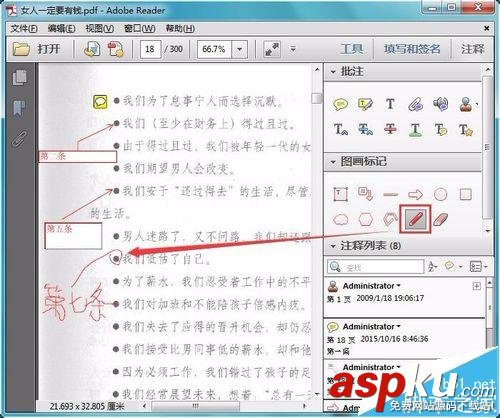
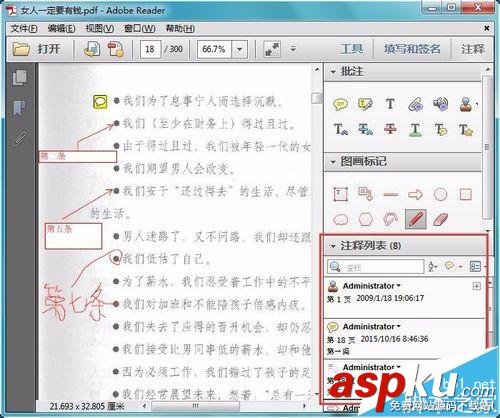
7、如果一开始找不到“注释”,也可以到“视图”中去找。
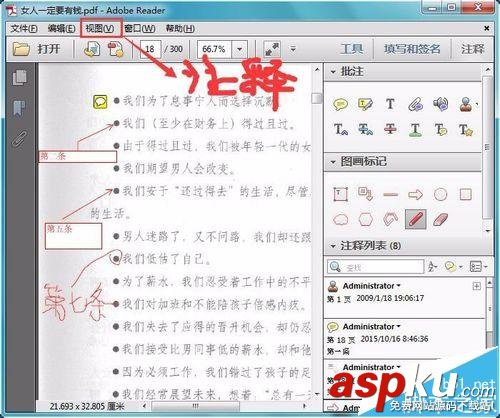
新闻热点
疑难解答